Höfundur:
Eric Farmer
Sköpunardag:
9 Mars 2021
Uppfærsludagsetning:
1 Júlí 2024

Efni.
- Skref
- Hluti 1 af 4: Setja upp nauðsynlegan hugbúnað
- 2. hluti af 4: Að finna leik
- Hluti 3 af 4: Hlaða niður leiknum
- Hluti 4 af 4: Setja upp og keyra leikinn
Stærð leikja fer vaxandi, þannig að niðurhal þeirra getur tekið allt bandbreidd internetsins. Ef þú ætlar að hlaða niður leikjum reglulega skaltu íhuga að nota straumstrauma til að fá sem mest út úr bandbreidd nettengingarinnar. Torrents hlaða niður leikjum hraðar en venjulegar síður og samfélagið hjálpar til við að lágmarka hættu á veirusýkingu með því að dreifa öruggum og vinnandi skrám. Mundu að í flestum löndum er ólöglegt að hala niður leikjum sem tilheyra þér ekki ókeypis.
Skref
Hluti 1 af 4: Setja upp nauðsynlegan hugbúnað
 1 Sæktu og settu skjalasafnið upp. Flestir niðurhalaðir leikir eru skjalasöfn sem ekki eru studd af Windows. Til að pakka niður skjalasafninu og draga leikjaskrárnar úr því þarftu skjalavörsluforrit. Vinsælustu skjalavörðurnir eru 7-Zip (7-zip.org) og WinRAR (rarlab.com).
1 Sæktu og settu skjalasafnið upp. Flestir niðurhalaðir leikir eru skjalasöfn sem ekki eru studd af Windows. Til að pakka niður skjalasafninu og draga leikjaskrárnar úr því þarftu skjalavörsluforrit. Vinsælustu skjalavörðurnir eru 7-Zip (7-zip.org) og WinRAR (rarlab.com). - 7-Zip er ókeypis skjalasafn sem getur pakkað upp flestum skjalasöfnum, þar á meðal RAR og 7z skjalasafni. Mælt er með því að setja upp þennan tiltekna skjalasafn.
- Prófaútgáfan af WinRAR skjalasafninu leyfir þér að pakka niður flestum skjalasöfnum, en eftir ákveðinn tíma þarftu að kaupa þetta forrit.
 2 Sæktu og settu upp straumspilunarforrit. Flestum leikjum er dreift með BitTorrent, vinsælri aðferð til að skiptast á stórum skrám á milli tölvna. Til að nota BitTorrent þarftu straumforrit sem halar niður straumskrár og tengir tölvuna þína við tölvur annarra. Einn vinsælasti ókeypis viðskiptavinurinn er qBittorrent (qbittorrent.org). Með qBittorrent þarftu ekki að hafa áhyggjur af spilliforritum og óæskilegum forritum; Ef þú velur annan viðskiptavin, til dæmis uTorrent, lestu vandlega upplýsingarnar í uppsetningarhjálp leiksins til að setja ekki upp óæskilegan hugbúnað.
2 Sæktu og settu upp straumspilunarforrit. Flestum leikjum er dreift með BitTorrent, vinsælri aðferð til að skiptast á stórum skrám á milli tölvna. Til að nota BitTorrent þarftu straumforrit sem halar niður straumskrár og tengir tölvuna þína við tölvur annarra. Einn vinsælasti ókeypis viðskiptavinurinn er qBittorrent (qbittorrent.org). Með qBittorrent þarftu ekki að hafa áhyggjur af spilliforritum og óæskilegum forritum; Ef þú velur annan viðskiptavin, til dæmis uTorrent, lestu vandlega upplýsingarnar í uppsetningarhjálp leiksins til að setja ekki upp óæskilegan hugbúnað. 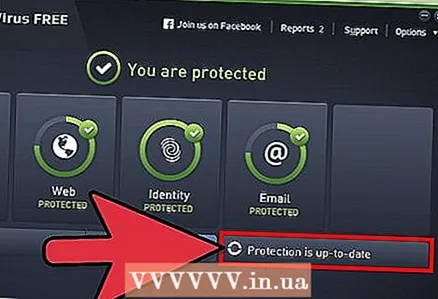 3 Uppfærðu vírusvarnarforritið þitt. Að hlaða niður leikjum með straumum er ein auðveldasta leiðin til að ná veiru. Til að koma í veg fyrir sýkingu á tölvunni þinni skaltu setja upp og uppfæra vírusvörnina. Þú getur notað Windows Defender, sem er innbyggt í Windows kerfið, eða sett upp vírusvörn frá þriðja aðila eins og BitDefender eða Kaspersky.
3 Uppfærðu vírusvarnarforritið þitt. Að hlaða niður leikjum með straumum er ein auðveldasta leiðin til að ná veiru. Til að koma í veg fyrir sýkingu á tölvunni þinni skaltu setja upp og uppfæra vírusvörnina. Þú getur notað Windows Defender, sem er innbyggt í Windows kerfið, eða sett upp vírusvörn frá þriðja aðila eins og BitDefender eða Kaspersky. - Fyrir upplýsingar um hvernig á að gera Windows Defender virkt skaltu lesa þessa grein. Leiðbeiningar um hvernig á að setja upp vírusvarnarforrit frá þriðja aðila er að finna í þessari grein. Mundu að aðeins ein vírusvörn ætti að vera sett upp á tölvunni.
- Í kerfisbakkanum, hægrismelltu á vírusvörnartáknið og veldu „Uppfæra“ í valmyndinni til að leita að tiltækum uppfærslum og hlaða þeim niður.
 4 Settu upp hugbúnað fyrir sjónræna ökuferð. Margir niðurhalaðir leikir eru á ISO sniði, sem er mynd af DVD diski. Til að vinna með ISO skrá verður þú annaðhvort að brenna hana á DVD eða festa hana sem sýndarskífu. Ef þú ætlar að setja upp marga mismunandi leiki skaltu nota keppinaut fyrir sjóndrif sem mun spara þér peninga (vegna þess að þú þarft ekki að kaupa eyða DVD diska).
4 Settu upp hugbúnað fyrir sjónræna ökuferð. Margir niðurhalaðir leikir eru á ISO sniði, sem er mynd af DVD diski. Til að vinna með ISO skrá verður þú annaðhvort að brenna hana á DVD eða festa hana sem sýndarskífu. Ef þú ætlar að setja upp marga mismunandi leiki skaltu nota keppinaut fyrir sjóndrif sem mun spara þér peninga (vegna þess að þú þarft ekki að kaupa eyða DVD diska). - Ein vinsælasta keppinautur fyrir ljósdrif er Daemon Tools. Á meðan þetta forrit er sett upp skaltu lesa vandlega upplýsingarnar í uppsetningarhjálpinni til að forðast að setja upp óæskilegan hugbúnað.
- Windows 8 og síðar innihalda tól sem geta séð um ISO skrár án viðbótarhugbúnaðar.
2. hluti af 4: Að finna leik
 1 Skilja grunnatriði straumspilunar. Þegar straumar eru notaðir til að hlaða niður skrám er straumskránni hlaðið upp í straumspilunarforritið. Viðskiptavinurinn tengist síðan öðrum tölvum sem eru með sömu straumskrá og byrjar að hala niður leikjaskrám í tölvuna. Því fleiri notendur sem hlaða upp skrá því hraðar verður henni hlaðið niður.
1 Skilja grunnatriði straumspilunar. Þegar straumar eru notaðir til að hlaða niður skrám er straumskránni hlaðið upp í straumspilunarforritið. Viðskiptavinurinn tengist síðan öðrum tölvum sem eru með sömu straumskrá og byrjar að hala niður leikjaskrám í tölvuna. Því fleiri notendur sem hlaða upp skrá því hraðar verður henni hlaðið niður. - Þú getur fundið smærri leiki í geymslu á ýmsum úrræðum, en að jafnaði eru slíkir leikir „klipptir“ (til dæmis eru myndskeið klippt), svo ekki er mælt með því að hlaða þeim niður. Mundu að harðir diskar verða stöðugt ódýrari, svo það er betra að kaupa stærri disk og hlaða niður fullum leik frá straumsporara.
 2 Finndu straumsporara. Torrent tracker er síða sem geymir straumskrár. Hægt er að nota straumsporarann sem leitarvél til að finna leikinn sem þú vilt. Til að finna straumsporara skaltu slá inn „straumsporara“ í leitarvélinni (án gæsalappa).
2 Finndu straumsporara. Torrent tracker er síða sem geymir straumskrár. Hægt er að nota straumsporarann sem leitarvél til að finna leikinn sem þú vilt. Til að finna straumsporara skaltu slá inn „straumsporara“ í leitarvélinni (án gæsalappa). - Flestir rekja spor einhvers sem leitarvélin mun finna eru opinberir, það er, slíkir rekja spor einhvers eru opnir öllum notendum. Ef þú leitar betur geturðu fundið einka rekja spor einhvers. Þessir rekja spor einhvers hafa leiki sem er erfitt að finna; Þar að auki, á einka rekja spor einhvers, þú þarft ekki að hafa áhyggjur af friðhelgi þína. Að jafnaði þarftu boð frá notanda þess til að komast á einka rekja spor einhvers.Einka rekja spor einhvers krefst þess að notendur hlaða niður og hlaða upp sama magni gagna.
 3 Finndu leikinn sem þú vilt. Til að gera þetta skaltu nota straumsporara. Ef leikurinn er tiltölulega nýr, munu nokkrar hendur þess leiks birtast í leitarniðurstöðum listanum; ef þú spilar gamall finnurðu 1-2 hendur eða alls ekki.
3 Finndu leikinn sem þú vilt. Til að gera þetta skaltu nota straumsporara. Ef leikurinn er tiltölulega nýr, munu nokkrar hendur þess leiks birtast í leitarniðurstöðum listanum; ef þú spilar gamall finnurðu 1-2 hendur eða alls ekki. - Mundu að í flestum löndum er ólöglegt að hala niður leikjum sem tilheyra þér ekki ókeypis.
 4 Horfðu á upplýsingarnar um hverja hönd. Athugaðu fyrst fjölda fræja - þetta eru notendur sem hafa þegar hlaðið niður leiknum og dreifa honum núna. Því fleiri fræ sem eru, því hraðar verður leikurinn halaður niður; ennfremur bendir mikill fjöldi fræsara á örugga og vinnandi skrá. Þetta er sérstaklega mikilvægt fyrir leiki, því flestir leikir eru varðir (gegn broti á höfundarrétti), sem bannar notendum sem ekki hafa greitt fyrir leikinn að spila hann.
4 Horfðu á upplýsingarnar um hverja hönd. Athugaðu fyrst fjölda fræja - þetta eru notendur sem hafa þegar hlaðið niður leiknum og dreifa honum núna. Því fleiri fræ sem eru, því hraðar verður leikurinn halaður niður; ennfremur bendir mikill fjöldi fræsara á örugga og vinnandi skrá. Þetta er sérstaklega mikilvægt fyrir leiki, því flestir leikir eru varðir (gegn broti á höfundarrétti), sem bannar notendum sem ekki hafa greitt fyrir leikinn að spila hann. 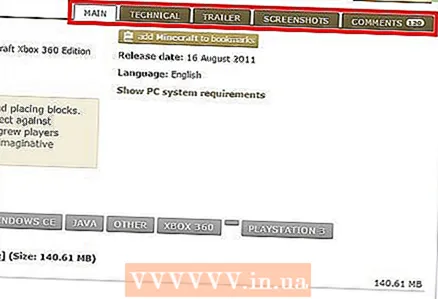 5 Áður en þú hleður niður straumskrá skaltu lesa upplýsingarnar og athugasemdirnar um hana. Gakktu úr skugga um að dreifingin feli í sér allar nauðsynlegar leikjaskrár, svo og tæki (skrár, forrit) til að rjúfa verndina. Upplýsingahlutinn inniheldur lista yfir skrár sem eru með í dreifingunni. Þú getur notað athugasemdir til að komast að því hvort straumskráin inniheldur vírusa. Ef nokkrir notendur gefa til kynna veirur í einu, ekki hlaða niður svona straumskrá - finndu bara aðra dreifingu.
5 Áður en þú hleður niður straumskrá skaltu lesa upplýsingarnar og athugasemdirnar um hana. Gakktu úr skugga um að dreifingin feli í sér allar nauðsynlegar leikjaskrár, svo og tæki (skrár, forrit) til að rjúfa verndina. Upplýsingahlutinn inniheldur lista yfir skrár sem eru með í dreifingunni. Þú getur notað athugasemdir til að komast að því hvort straumskráin inniheldur vírusa. Ef nokkrir notendur gefa til kynna veirur í einu, ekki hlaða niður svona straumskrá - finndu bara aðra dreifingu.
Hluti 3 af 4: Hlaða niður leiknum
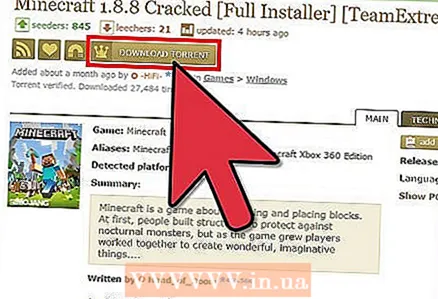 1 Smelltu á Download eða Magnet Link til að hlaða niður straumskránni. Þegar þú smellir á Sækja er pínulítilli skrá sótt í tölvuna þína; opnaðu það í straumspilunarforriti til að hefja niðurhalsferlið. Ef þú smellir á „Magnet link“ byrjar straumspilunin sjálfkrafa (án þess að hlaða niður straumskránni fyrst). Einhver af þessum aðferðum mun virka til að hlaða niður leiknum.
1 Smelltu á Download eða Magnet Link til að hlaða niður straumskránni. Þegar þú smellir á Sækja er pínulítilli skrá sótt í tölvuna þína; opnaðu það í straumspilunarforriti til að hefja niðurhalsferlið. Ef þú smellir á „Magnet link“ byrjar straumspilunin sjálfkrafa (án þess að hlaða niður straumskránni fyrst). Einhver af þessum aðferðum mun virka til að hlaða niður leiknum. 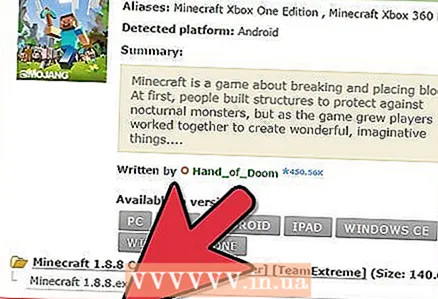 2 Bíddu eftir að niðurhalsferlinu er lokið. Líklegt er að niðurhalshraði þinn verði hægur í fyrstu, en hann mun aukast eftir því sem fleiri fræ eru tengd. Það fer eftir skráarstærð, fjölda fræja og hraða nettengingarinnar, það tekur allt frá nokkrum mínútum upp í nokkra daga að hala niður leiknum.
2 Bíddu eftir að niðurhalsferlinu er lokið. Líklegt er að niðurhalshraði þinn verði hægur í fyrstu, en hann mun aukast eftir því sem fleiri fræ eru tengd. Það fer eftir skráarstærð, fjölda fræja og hraða nettengingarinnar, það tekur allt frá nokkrum mínútum upp í nokkra daga að hala niður leiknum.  3 Auka niðurhalshraða leiksins (ef þú vilt). Kerfis- og netstillingar geta takmarkað tengingar við aðra straumnotendur. Til að auka niðurhalshraða skaltu fylgja þessum skrefum:
3 Auka niðurhalshraða leiksins (ef þú vilt). Kerfis- og netstillingar geta takmarkað tengingar við aðra straumnotendur. Til að auka niðurhalshraða skaltu fylgja þessum skrefum: - Gakktu úr skugga um að nettengingin sé ekki notuð í öðrum tilgangi, svo sem straumspilun af vídeói eða leiki á netinu. Ef verið er að nota bandbreidd fyrir eitthvað annað, skilgreina nútíma leiðir BitTorrent umferð sem litla forgang. Til að hlaða niður leiknum á fljótlegan hátt skaltu stöðva aðra starfsemi á netinu.
- Smelltu á „Stillingar“ - „Tenging“ í torrent viðskiptavinaglugganum. Merktu við reitinn við hliðina Virkja UPnP. Þetta gerir torrent viðskiptavininum kleift að opna réttar tengi á leiðinni. Virkjaðu einnig UPnP samskiptareglur í leiðarstillingunum. Til að finna út hvernig á að opna leiðarstillingarsíðu skaltu lesa þessa grein.
- Takmarkaðu upphleðsluhraða. Gerðu þetta í hlutanum „Hraði“ í valmyndinni „Stillingar“. Niðurhal gagna á hámarkshraða hefur neikvæð áhrif á afköst tölvunnar og getur valdið því að niðurhalið mistekst. Þegar þú halar niður leiknum skaltu setja lítið gildi fyrir upphleðsluhraða til að auka niðurhalshraða.
 4 Þegar þú hefur hlaðið niður leiknum skaltu skanna skrána með vírusvörn. Til að gera þetta, hægrismelltu á niðurhalaða skrána (eða möppuna) og byrjaðu að skanna. Þar að auki geturðu skannað alla tölvuna en það mun taka ansi langan tíma. Skönnun skráa tryggir ekki að allar veirur finnist, en það eykur líkurnar á að finna skaðlegan kóða.
4 Þegar þú hefur hlaðið niður leiknum skaltu skanna skrána með vírusvörn. Til að gera þetta, hægrismelltu á niðurhalaða skrána (eða möppuna) og byrjaðu að skanna. Þar að auki geturðu skannað alla tölvuna en það mun taka ansi langan tíma. Skönnun skráa tryggir ekki að allar veirur finnist, en það eykur líkurnar á að finna skaðlegan kóða.
Hluti 4 af 4: Setja upp og keyra leikinn
 1 Finndu README skrána. Flestir niðurhalaðir leikir eru með README textaskrá.Vertu viss um að lesa þessa skrá (áður en þú setur leikinn upp), því margir leikir krefjast nokkurra viðbótarskrefa til að notandinn geti byrjað leikinn.
1 Finndu README skrána. Flestir niðurhalaðir leikir eru með README textaskrá.Vertu viss um að lesa þessa skrá (áður en þú setur leikinn upp), því margir leikir krefjast nokkurra viðbótarskrefa til að notandinn geti byrjað leikinn. 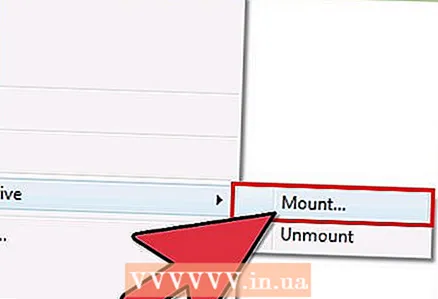 2 Festu eða brenndu ISO skrána (ef þörf krefur). Ef niðurhalaður leikur er á ISO sniði, festu skrána sem sýndardisk eða brenndu skrána á auða DVD. Í Windows 8/10, hægrismelltu á ISO skrána og veldu „Setja upp“ í valmyndinni til að festa skrána á sýndardrifið. Í Windows 7 og síðar er hægt að brenna ISO-skrána á disk: hægrismelltu á skrána og veldu Brenna á disk í valmyndinni.
2 Festu eða brenndu ISO skrána (ef þörf krefur). Ef niðurhalaður leikur er á ISO sniði, festu skrána sem sýndardisk eða brenndu skrána á auða DVD. Í Windows 8/10, hægrismelltu á ISO skrána og veldu „Setja upp“ í valmyndinni til að festa skrána á sýndardrifið. Í Windows 7 og síðar er hægt að brenna ISO-skrána á disk: hægrismelltu á skrána og veldu Brenna á disk í valmyndinni. - Ef þú getur ekki fest eða brennt ISO skrána skaltu lesa þessa grein eða þessa grein.
- Ekki eru allir niðurhalaðir leikir á ISO sniði. Stundum er uppsetningarskráin einföld keyranleg skrá.
 3 Byrjaðu uppsetningarferlið. Keyra uppsetninguna af diski eða opnaðu uppsetningarskrána. Uppsetningarferlið fer eftir leiknum. Fylgdu nákvæmlega leiðbeiningunum í uppsetningarhjálparglugganum; annars getur leikurinn ekki byrjað.
3 Byrjaðu uppsetningarferlið. Keyra uppsetninguna af diski eða opnaðu uppsetningarskrána. Uppsetningarferlið fer eftir leiknum. Fylgdu nákvæmlega leiðbeiningunum í uppsetningarhjálparglugganum; annars getur leikurinn ekki byrjað. - Þú gætir þurft að ræsa sprungu meðan á uppsetningarferlinu stendur til að komast framhjá brotum gegn höfundarrétti. Vertu varkár þegar þú ræsir kex vegna þess að þeir eru ein algengasta leiðin til að senda vírusa.
- Til að tryggja tölvuna þína, settu leikinn fyrst upp í sýndarvél og keyrðu sprunguna. Athugaðu sýndarvélina fyrir vírusum. Ef það eru engar skaðlegar skrár skaltu setja leikinn upp á tölvuna þína. Fyrir upplýsingar um hvernig á að setja upp og nota sýndarvél skaltu lesa þessa grein.
 4 Byrjaðu leikinn. Gerðu þetta þegar þú hefur lokið uppsetningarferlinu fyrir leikinn. Opnaðu README skrána aftur, þar sem margir tölvusnápur leikir þurfa skref til að keyra. Til dæmis ættir þú að opna tiltekna keyrsluskrá sem er staðsett í leikjamöppunni eða opna krækling í hvert skipti áður en þú byrjar leikinn.
4 Byrjaðu leikinn. Gerðu þetta þegar þú hefur lokið uppsetningarferlinu fyrir leikinn. Opnaðu README skrána aftur, þar sem margir tölvusnápur leikir þurfa skref til að keyra. Til dæmis ættir þú að opna tiltekna keyrsluskrá sem er staðsett í leikjamöppunni eða opna krækling í hvert skipti áður en þú byrjar leikinn. - Mundu að netræn sjóræningjastarfsemi er ólögleg í flestum löndum. Skrefin í þessari grein eiga aðeins við um leiki sem þú átt.



